Perkenalan
Penyesuaian tidak ada
Berkontribusi
Tema
Latar belakang Akrilik khusus
Hapus kotak pencarian
Pindahkan daftar aplikasi yang disematkan
Hapus bagian Direkomendasikan
Hapus tombol profil pengguna
Pindahkan tombol daya
Ini adalah kumpulan penyesuaian gaya menu mulai yang umum diminta untuk Windows 11. Ini dimaksudkan untuk digunakan dengan mod Windows 11 Start Menu Styler Windhawk.
Jika Anda belum familiar dengan Windhawk, berikut langkah-langkah menginstal mod:
Unduh Windhawk dari windhawk.net dan instal.
Buka "Mods" di menu kanan atas.
Temukan dan instal mod "Windows 11 Start Menu Styler".
Setelah menginstal mod, buka tab Pengaturan dan sesuaikan gaya sesuai preferensi Anda.
Beberapa penyesuaian sebaiknya disesuaikan dengan mod Windhawk lainnya. Tautan ke mod tersebut disediakan jika memungkinkan.
Lihat juga : Panduan penataan gaya bilah tugas Windows 11, Panduan penataan gaya pusat notifikasi Windows 11.
Jika Anda mencari penyesuaian yang tidak tercantum di sini, silakan buka terbitan.
Jika Anda memiliki kustomisasi gaya menu mulai atau tema yang ingin Anda bagikan, silakan kirimkan permintaan penarikan.
Tema adalah kumpulan gaya yang dapat diimpor ke mod Start Menu Styler Windows 11. Tersedia tema-tema berikut:
| Link | Tangkapan layar |
|---|---|
| Tidak Ada Bagian yang Direkomendasikan | 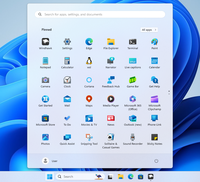 |
| Berdampingan | 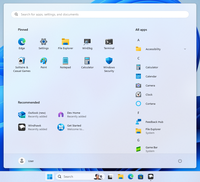 |
| Berdampingan2 | 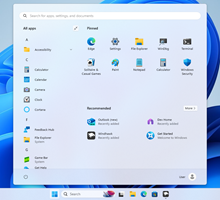 |
| BerdampinganMinimal | 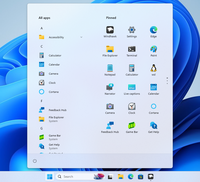 |
| jendela10 | 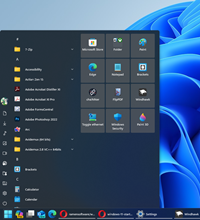 |
| Menu Mulai Tembus | 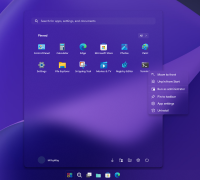 |
| Windows11_Metro10 | 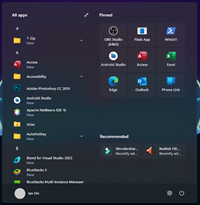 |
| Lancar2 Terinspirasi | 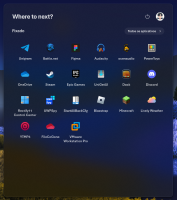 |
| mawarpinus | 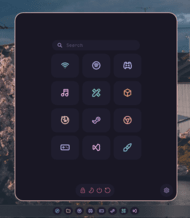 |
| Windows11_Metro10Minimal | 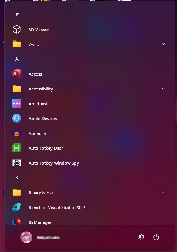 |
Untuk menggunakan latar belakang Akrilik khusus, targetkan Border#AcrylicBorder dan ganti Background dengan objek AcrylicBrush khusus, misalnya:
Background:=<AcrylicBrush BackgroundSource="Backdrop" TintColor="Pink" TintOpacity="0.25" />
Properti AcrylicBrush dapat disesuaikan sesuai kebutuhan.
Anda perlu menargetkan StartDocked.SearchBoxToggleButton dengan gaya Height=0 , Margin=0,0,0,24 dan kemudian kotak pencarian akan hilang di menu mulai Anda.
Anda perlu menargetkan StartMenu.PinnedList dengan gaya Grid.Row=2 dan kemudian daftar aplikasi yang disematkan akan naik, dan untuk teks "Disematkan", targetkan Windows.UI.Xaml.Controls.Grid#TopLevelRoot > Windows.UI.Xaml.Controls.Grid dengan gaya Grid.Row=1 . Tombol "Semua aplikasi" harus memiliki gaya Grid.Row=1 . Targetnya adalah: Windows.UI.Xaml.Controls.Grid#TopLevelRoot > Windows.UI.Xaml.Controls.Border .
Untuk menyembunyikan bagian Direkomendasikan, targetkan Windows.UI.Xaml.Controls.Grid#ShowMoreSuggestions , Windows.UI.Xaml.Controls.Grid#SuggestionsParentContainer , Windows.UI.Xaml.Controls.Grid#TopLevelSuggestionsListHeader dan atur gaya ke Visibility=Collapsed . Selain itu, item yang disematkan dapat disesuaikan agar menempati seluruh ketinggian dengan menargetkan StartMenu.PinnedList dan mengatur Height=504 .
Targetkan StartDocked.UserTileView dengan Visibility=Collapsed .
Targetkan StartDocked.PowerOptionsView dengan Margin=-580,-1330,0,0 .